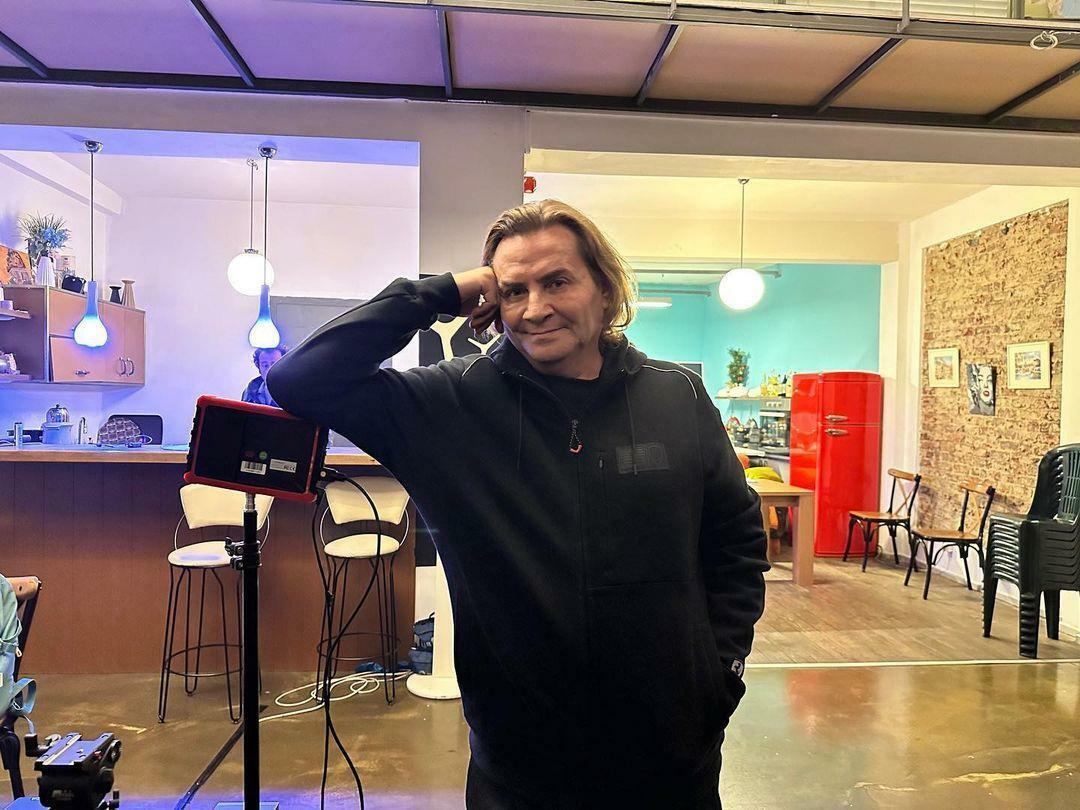Последњи пут ажурирано

Постоји много различитих начина за приступ листи Гоогле контаката. Ево прегледа свих могућих начина са вашег Гмаил налога.
Гмаил је једна од најпопуларнијих услуга е-поште заснована на облаку која се данас користи у свету. То важи из пуно разлога, а није најмање важно то што је лако организовати своју е-пошту, е-пошту праћење навоја олакшава праћење разговора, а филтери вам омогућавају да више обрађујете долазне поруке е-поште повољно.
Али једна област у којој Гмаил и даље недостаје јесте управљање контактима. Није да апликација Контакти није корисна. Само је тако тешко пронаћи.
Где да пронађете своје контакте у Гмаилу
Прегледали сте све меније, подешавања претраживања и даље, не можете да пронађете где да приступите своје контакте. Оно што је занимљиво јесте да је начин приступа Гмаил контактима скривен пред очима.
Да бисте пронашли контакте у Гмаил-у, погледајте врх примљене поште и надесно. Изаберите икону са шест тачака (квадратна решетка) поред фотографије вашег профила.
Ово ће приказати листу Гоогле апликација, а ви једноставно морате да изаберете Контакти икону за отварање апликације Гоогле контакти.
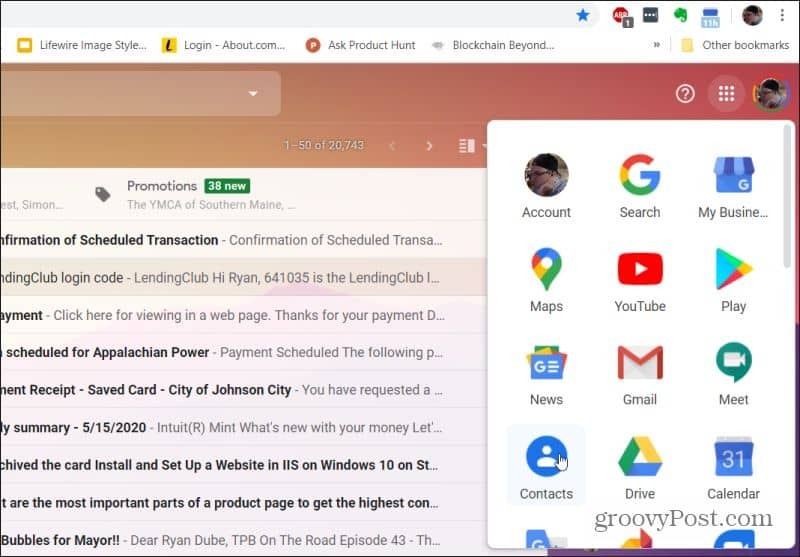
Када то учините, видећете целу библиотеку Гоогле контаката.
Контакти се аутоматски додају када некоме пошаљете поруке е-поште или их аутоматски додате на листу контаката. Због тога, када креирате нову адресу е-поште и почнете да уписујете име у поља За или Копија, видећете листу одговарајућих имена са листе контаката.
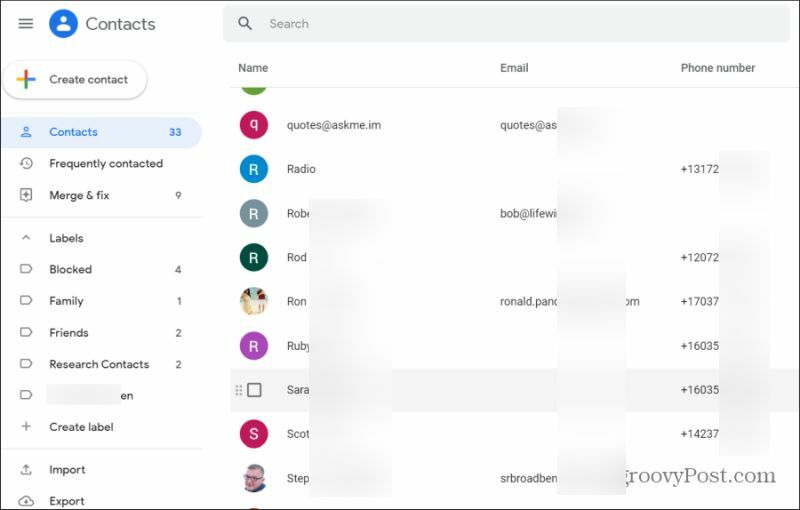
Можете да користите поље за претраживање на врху да бисте пронашли одређене контакте. Организујте контакте путем е-поште користећи налепнице. Овде такође можете да креирате или управљате контактима као што видите ниже.
Како додати нове контакте у Гмаил
У апликацији Гоогле контакти можете да креирате нови контакт одабиром Креирајте контакт. Видећете падајући мени где можете да изаберете Креирајте контакт да бисте створили један контакт. Или одаберите Креирајте више контаката да бисте створили више од једног контакта одједном.
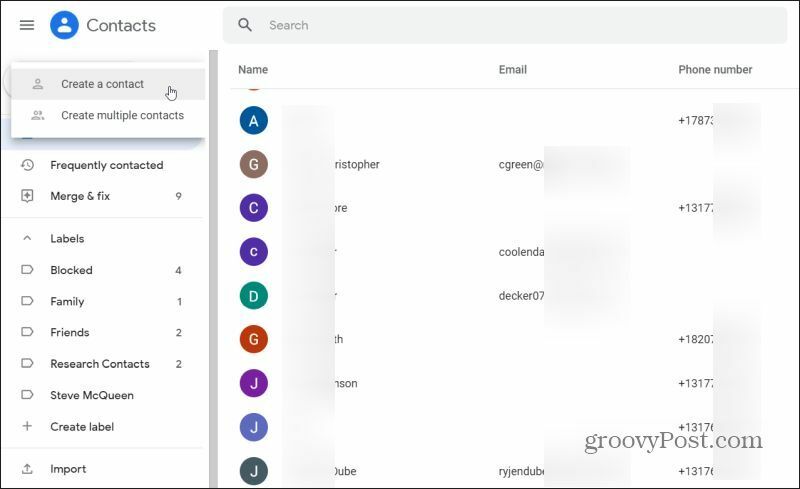
Ово ће покренути ново Креирајте нови контакт прозор. Попуните детаље за контакт, укључујући:
- Име
- Презиме
- Компанија
- Звање
- Емаил
- Број телефона
- Напомене
Већина ових поља није обавезна. Ако желите, можете само да унесете име и презиме и само адресу е-поште или телефонски број.
Ако желите да додате више информација о контакту, можете да изаберете Прикажи више да укључује дугу листу других информација. Неке информације које можете додати укључују:
- улица и број
- Рођендан
- Веб сајт
- Однос
- Прилагођено поље
- Много више
У основи све податке које желите да наведете о својим контактима можете да укључите у њихову контакт картицу.
Употреба налепница је врло ефикасан начин организовања свих ваших контаката. Направите налепнице попут пријатеља, породице, сарадника и више како бисте олакшали лоцирање контаката или група контаката.
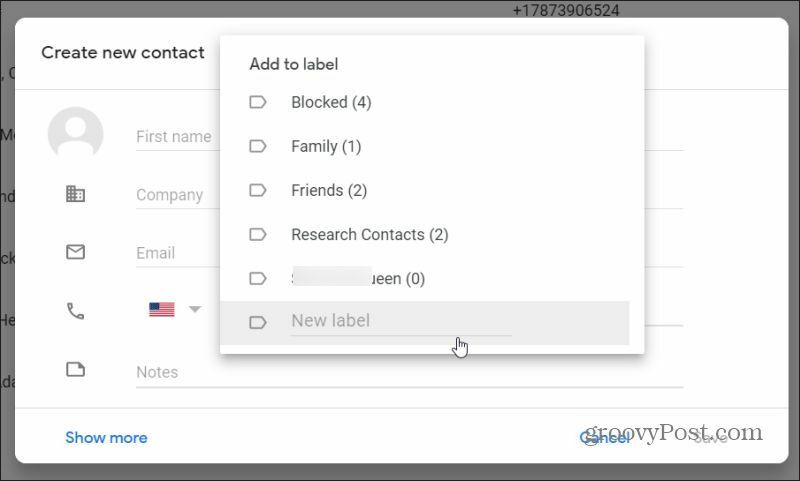
Да бисте додали нову налепницу само изаберите Креирајте етикету у одељку Ознаке у левом навигацијском окну. Упишите назив налепнице и изаберите сачувати. Нова ознака ће се појавити у одељку Ознаке.
Да доделите контакт било којој налепници:
- Изаберите контакт да бисте га отворили
- Изаберите Измените контакт икона
- Кликните на етикету којој желите да је доделите са падајуће листе
- Овде можете да креирате и нову ознаку тако што ћете уписати њено име и изабрати + икона са десне стране
Како избрисати Гмаил контакте
Брисање контаката је једноставно. Можете избрисати појединачне или више контаката.
Да бисте избрисали појединачни контакт, изаберите један од контаката на листи контаката да бисте отворили картицу. У горњем десном углу изаберите три тачке десно од иконе Уреди.
Изаберите Избриши са листе да бисте избрисали контакт.
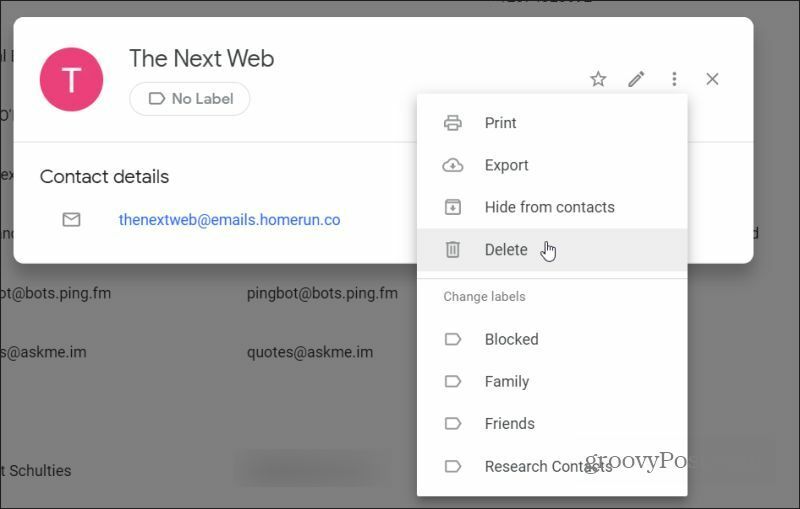
Да бисте избрисали више контаката са листе контаката, потврдите избор у пољу за лево од сваког контакта који желите да избришете. Када то учините, видећете нови мени отворен на врху листе.
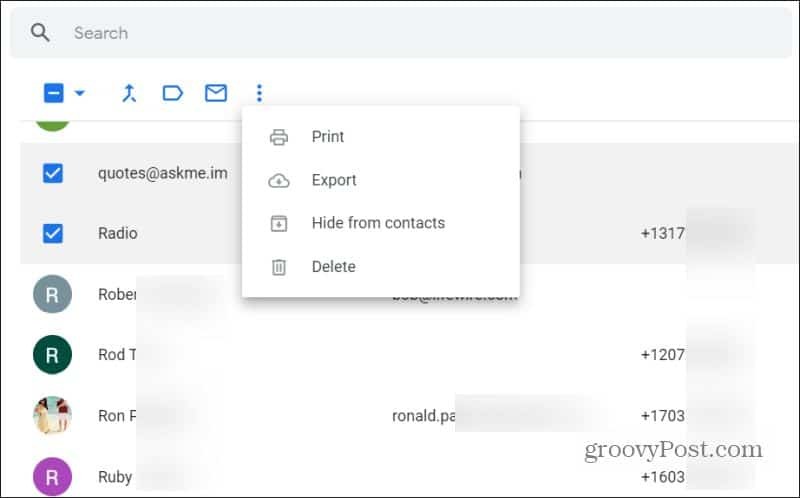
Изаберите три тачке са десне стране менија. Изаберите Избриши са падајуће листе. Ово ће избрисати све контакте које сте одабрали.
Како увести контакте у Гмаил
Ако изаберете Увоз опцију из левог навигационог окна, имаћете опцију да увезете контакте из ЦСВ датотеке.
Проблем са тим је што морате знати како форматирати ову ЦСВ датотеку. Прво је лако поправити то извозите контакте у ЦСВ датотеку, а затим помоћу те ЦСВ датотеке додајте нове контакте.
Да бисте извели, изаберите Извези везу на левој навигационој табли. Видећете опције за извоз у различите формате. Изаберите Гоогле ЦСВ.
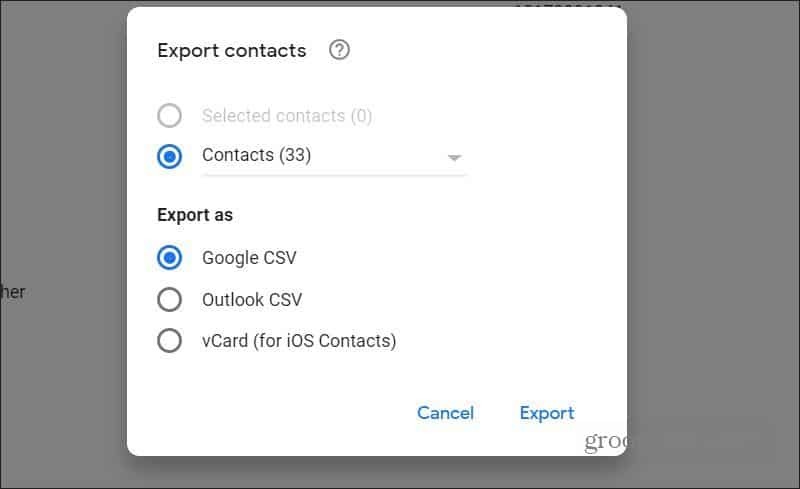
Након што преузмете извозну ЦСВ датотеку, отворите је. Избришите све редове (осим заглавља). Затим помоћу заглавља направите нове уносе у контакт. Можете створити онолико уноса колико желите креирањем нових редова у овој ЦСВ датотеци.
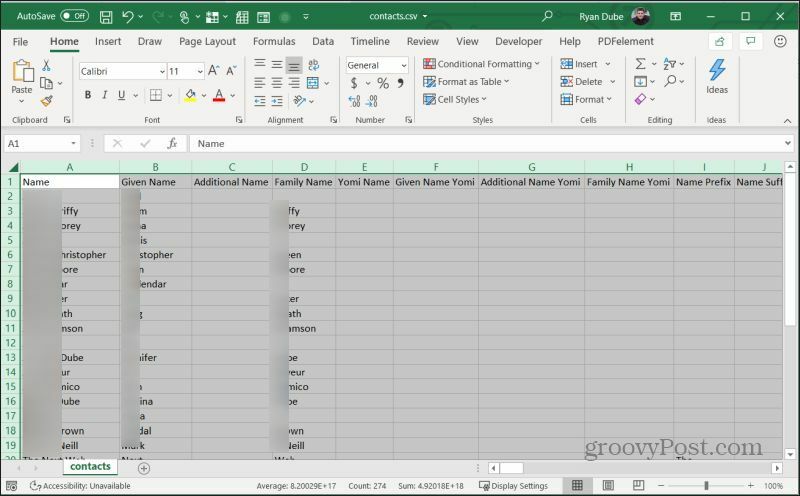
Сачувајте датотеку и задржите је у ЦСВ формату. Затим се вратите у апликацију Гоогле контакти и изаберите Увези са левог навигационог окна.
У прозору „Увези контакте“ изаберите Изаберите фајл.
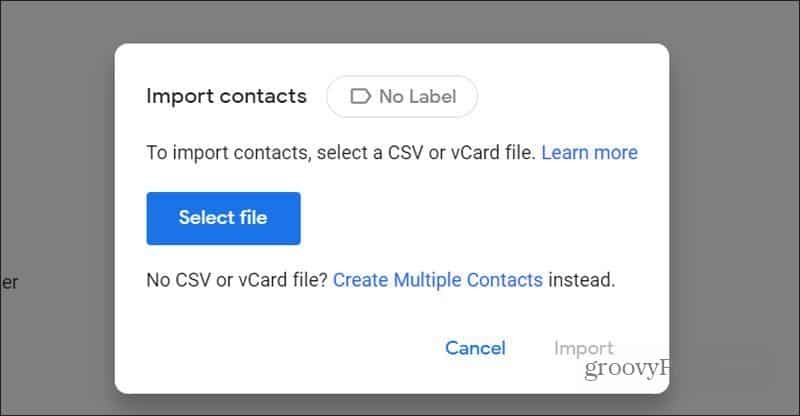
Дођите до ЦСВ датотеке коју сте креирали и одаберите је. Затим изаберите Увоз да увезете те нове контакте на своју листу Гоогле контаката.
Уређивање контаката са Гмаила
За разлику од додавања нових контаката, постоји неколико различитих, практичних начина за уређивање постојећих контаката.
Да бисте то учинили директно из Гмаил-а док састављате поруку е-поште, једноставно одаберите До ознака за поље до (да, ово је уствари веза).
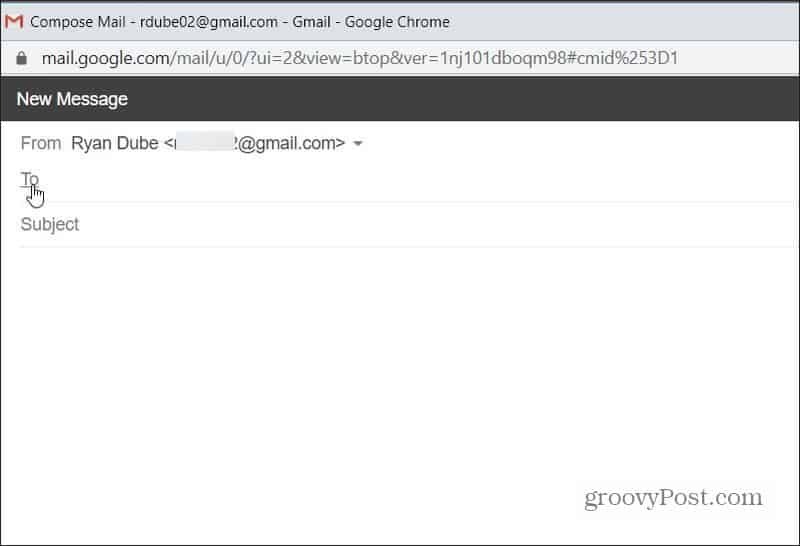
Ово ће отворити апликацију Гоогле контакти како бисте могли да изаберете било који контакт који желите да измените.
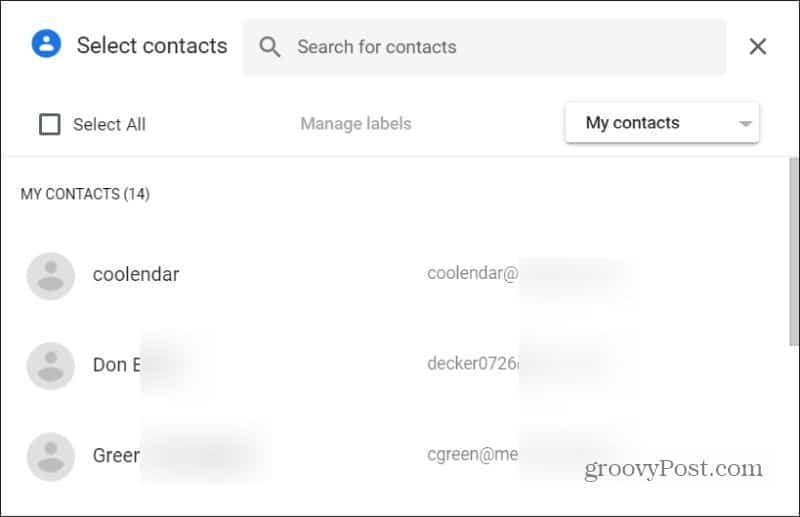
Можете да научите како да уређујете појединачне контакте унутар апликације Гоогле контакти у доњем одељку.
Како уређивати контакте
Апликацију Гоогле контакти можете прескочити и изменити контакт образац директно унутар Гмаил-а. Само додајте контакт у поље За или Копија, а затим изаберите икону контакта.
Ово ће се појавити мала картица на којој можете одабрати Уређивање контакта да бисте отворили образац где можете да измените тај контакт.
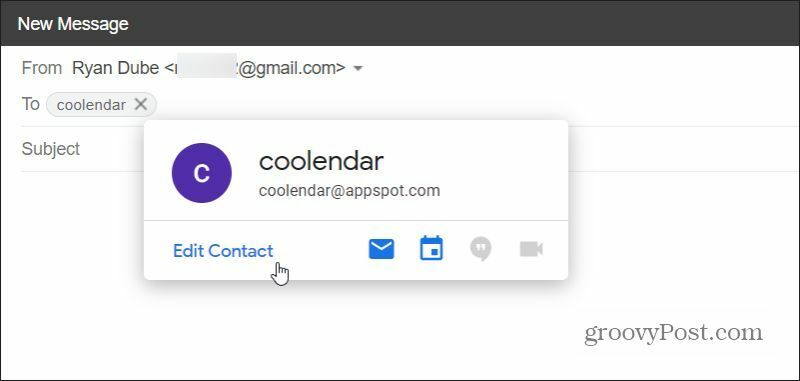
Ово ће отворити прозор Уређивање контакта у коме можете да унесете било какве промене које желите.
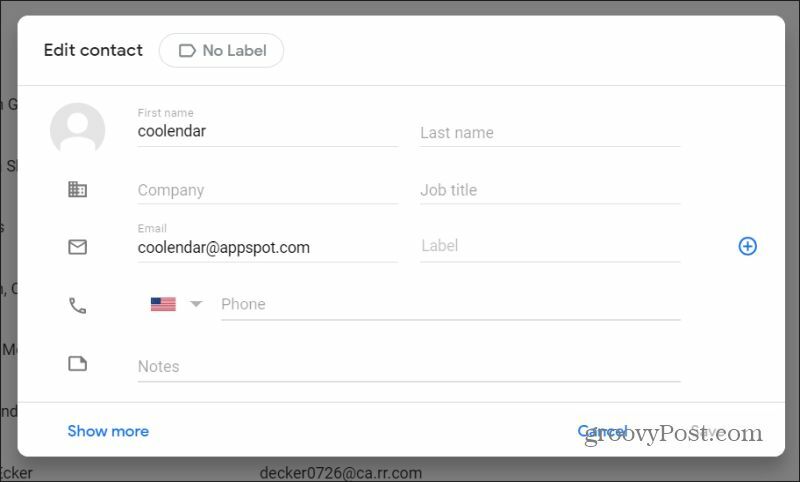
Такође можете да уређујете контакте из апликације Гоогле контакти. Једноставно одаберите било који контакт са листе.
Ово ће отворити картицу података о контактима. Одаберите оловку Измени контакт икону на врху прозора.
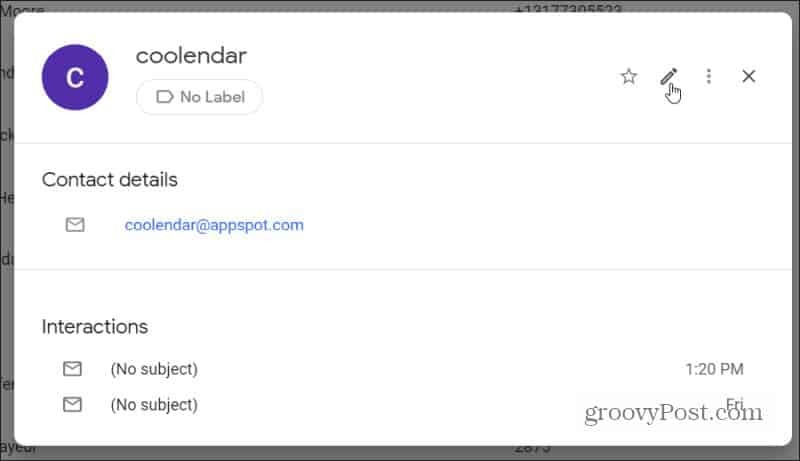
Ово ће такође отворити исти прозор „Уреди контакт“ у коме можете вршити измене.
Као што видите, постоји много различитих начина да приступите вашој листи Гоогле контаката. Можете да измените и додате контакте из Гмаил-а у новој поруци. Или можете отворити апликацију Гоогле контакти и тамо извршити ажурирање свих контаката.
Шта је лични капитал? Преглед 2019. године, укључујући начин на који то користимо за управљање новцем
Било да прво започињете са инвестирањем или сте искусни трговац, Персонал Цапитал има за свакога понешто. Ево погледа на ...